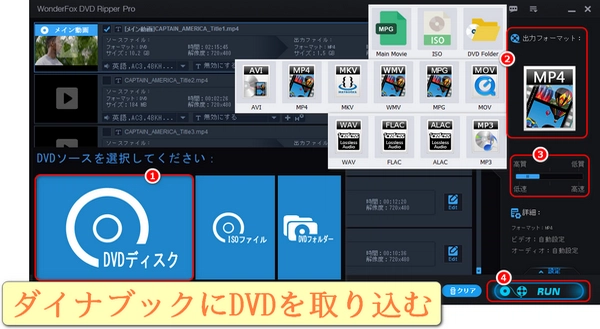
本文では、Windows10搭載ダイナブックにDVDを取り込む・コピーする方法を紹介いたします。シンプルで効率的、コピーガード解除にも対応します。興味のある方はお見逃しなく。


「WonderFox DVD Ripper Pro」は、DVDディスク、ISOファイル、DVDフォルダを様々な動画形式にリッピングできる高機能なソフトで、Windows 10を搭載したダイナブックでのDVD取り込み・コピー作業を容易かつ効率的にできます。150分のDVDを無劣化でMP4やAVI、MOV、WMVなどにリッピングするのに20分しかかからず、MPGに変換するには5~10分しかかからないです。7.5GBのDVD動画を0.5~1GBに圧縮しても、画質はほぼ劣化しないです。一般的なもののほか、MKV、MPG、Apple ProRes、MTS、M4V、ASFなど、多くの動画形式に対応しおり、iPhone、iPad、TV、PS5、Microsoft、Android、Sonyなど、様々な端末での再生に特化した動画にリッピングすることもできます。DVD CSS、リージョンコード、マルチアングル、RCE、Sony ARccOS、UOP、ディズニーX-Project DRM、Cinavia Protectionなど、様々なDVDコピーガードを解除できます。また、基本的な編集機能も搭載されており、動画のカットやエフェクト追加、字幕追加などの編集もサポートしています。
次にWindows10搭載ダイナブックにDVDを取り込む・コピーする手順を詳しく説明したいと思います。事前にこのソフトをダウンロードしてインストールしておいてくださいね。無料で試すことができるので、ぜひ使ってみてください。
Windows10搭載ダイナブックでDVD取り込みソフト「WonderFox DVD Ripper Pro」を起動し、「DVDディスク」を選択して、DVDドライブに挿入されたディスクを読み込みます。
メインタイトルが自動検出されます。もちろん、必要なタイトルを手動で選択できます。
「出力フォーマット」を選択します。例えば、MP4、AVI、MKV、MOVなどの動画フォーマットや、デバイス特有のプリセットが利用可能です。
フォーマットアイコンの下にあるスライダーをドラッグすると、ワンクリックで画質/コピースピードを設定できます。
「設定」をクリックすれば、動画の解像度やビットレートなどを変更できます。
出力フォルダを設定するには、「…」ボタンをクリックします。
「RUN(実行)」ボタンをクリックして、Windows10搭載ダイナブックにDVDを取り込む・コピーします。
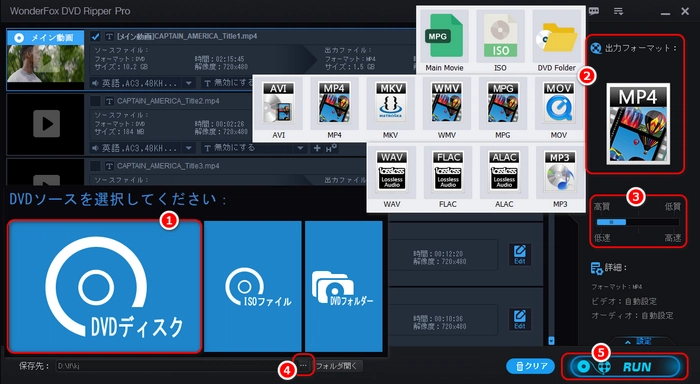
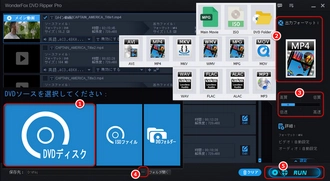
「Icepine Free DVD to AVI Converter」は、DVDデータをXvid、DivX、H.264形式のAVI動画に変換できる無料のソフトで、DVDの内容を柔軟にデジタル化し、Windows10搭載のダイナブックでの使用に適した形式に変換できます。DVDに含まれる字幕トラックや、外部の字幕ファイル(idx、sub、ssa、ssf、ass、srt形式)を動画に合成できます。出力ファイルの解像度、ビットレート、フレームレート、サンプリングレートを細かく設定できます。色調補正、ウォーターマークの合成、上下左右反転、音声ノーマライズなどの編集機能が含まれています。DVDの音声ストリームをMP3形式で抽出することも可能です。ただし、プロテクトを解除する機能は含まれていないため、著作権で保護されたDVDは変換できない点に注意が必要です。
Windows10搭載ダイナブックにDVD取り込みソフト「Icepine Free DVD to AVI Converter」をダウンロードしてインストールします。
プログラムを開き、「Add DVD(DVD追加)」ボタンをクリックして、変換したいDVDを選択します。
DVDがドライブに入っている場合、そのドライブを選択します。リップ済みのDVDフォルダを指定する場合、「Import from DVD folder…(DVDフォルダーからインポート)」を選択して、目的の「VIDEO_TS」フォルダを選びます。
変換したいDVD内のタイトルやチャプターを選択します。
「Audio track(オーディオトラック)」で音声トラックを、「Subtitle track(字幕トラック)」で字幕トラックを選択します。字幕が不要な場合「No subtitle(字幕削除)」を選択します。
「Output format(出力フォーマット)」をクリックして、変換先のフォーマットを選択します。通常は「Avi-Xvid」が推奨されます。
必要に応じて、解像度やビットレート、フレームレート、サンプリングレートなどを細かく設定します。
「Edit(編集)」ボタンをクリックして、映像にフィルタをかけたい場合「Video filter(ビデオフィルター)」タブからフィルタを追加します。
全ての設定が完了したら、「Start(開始)」ボタンをクリックして変換を開始します。
これで、DVDの内容がAVIフォーマットに変換され、Windows10のダイナブックに保存されます。変換プロセスが完了すると、指定した保存場所に変換されたファイルが出力されます。
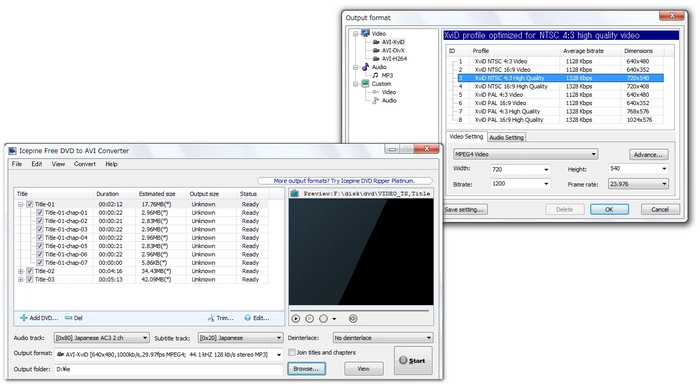
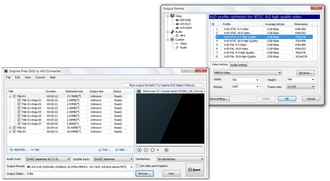
VLC media playerは、DVD再生だけでなく、DVDを取り込んむ機能(DVDの映像を抽出してリッピングする機能)も備えた便利なメディアプレーヤーです。非常に多くのコーデックを内蔵しており、DVDやブルーレイなどのメディアを再生・変換できます。VideoLANが無償で提供しているWindows対応のメディアプレイヤーとして、オープンソースで、多くのユーザーによって開発・改良されています。したがって、Windows 10搭載のダイナブックにDVDを取り込むための優れた選択肢です。
VLC Media Playerを公式サイトからダウンロードして、Windows 10搭載のダイナブックにインストールします。
DVD取り込みソフト「VLC Media Player」を開き、メニューバーから「変換/保存」を選択します。
「ディスク」設定でDVDデバイスを選択し、DVDのコンテンツをソフトに取り込みます。
好きな動画形式とコーデックを選び、保存先を設定します。
「設定」から「参照」ボタンで保存先ディレクトリとファイル名を設定し、「保存」をクリックします。
フォルダビューアを閉じて「変換」画面に戻り、「開始」でWindows 10搭載のダイナブックへのDVD取り込みを開始します。
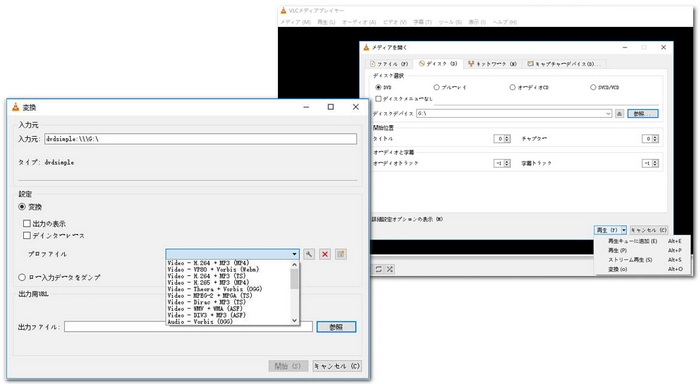
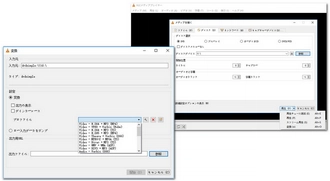
利用規約 | プライバシーポリシー | ライセンスポリシー | Copyright © 2009-2025 WonderFox Soft, Inc. All Rights Reserved.